유튜브 단축키를 사용해보자
IT,PC,모바일,스마트폰 정보와 팁 그리고 제품리뷰와 생활정보
유튜브 단축키를 사용해보자
PC 에서 유튜브를 많이 보신다고 하신다면 단축키를 사용하시면 조금더 편하게 유튜브를 보실수가 있습니다. 유튜브는 생각보다 꾀 많은 단축키를 제공을 하고 있는데요. 재생/정지 건너띄기, 재생속도 조절등 다양한 기능을 단축키를이용해서 사용을 할수가 있습니다. 기본적으로 유튜브에서 단축키가 궁굼하시다면 " Shift + / " 를 누르시면 볼수가 있습니다.

크게 재생, 자막, 일반, 360도 동영상으로 나뉘어져 있습니다. 일단, 재생광련된 부분먼져 보도록 할께요. 재생관련해서는 재생/일시정지, 5초/10초 건너띄기, 이전/다음 동영상, 프레임으로 보기등을 할수가 있네요.
| 단축키 | 기능 |
| Space Bar | 재생 / 일시정지 |
| k | 재생 / 일시정지 |
| 왼쪽 방향키 | 5초 이전으로 이동 |
| 오른쪽 방향키 | 5초 다음으로 이동 |
| j | 10초 이전으로 이동 |
| l | 10초 다음으로 이동 |
| 0 | 처음으로 이동 |
| 1~9 | 10% 단위로 이동 (9를 누르면 영상의 90% 위치로 이동) |
| , | 일시 정지 상태에서 1프레임 이전으로 이동 |
| . | 일시 정지 상태에서 1프레임 다음으로 이동 |
| > | 재생속도 증가 (x1.25, x1.5, x1.75, x2) |
| Shift + n | 다음 영상으로 |
| Shift + p | 이전 영상으로 |
일반적인 기능으로는 화면 모드의 변경이나, 음소거 기능등을 단축키를 이용해서 사용을 할수가 있습니다. 아마도 제일 많이 사용할 단축키는 화면 모드의 변경이 아닐까 생각 됩니다. 전체 화면으로 보거나 혹은 작은 화면으로 보거나 할때 간단하게 단축키를 이용해서 변경해 보시면 어떨까요?
| 단축키 | 기능 |
| f | 전체화면으로 보기 |
| t | 영화관 모드로 보기 |
| i | 미니 모드로 보기 |
| Esc | 미니모드 혹은 현재 상태 닫기 |
| m | 음소거 하기 |
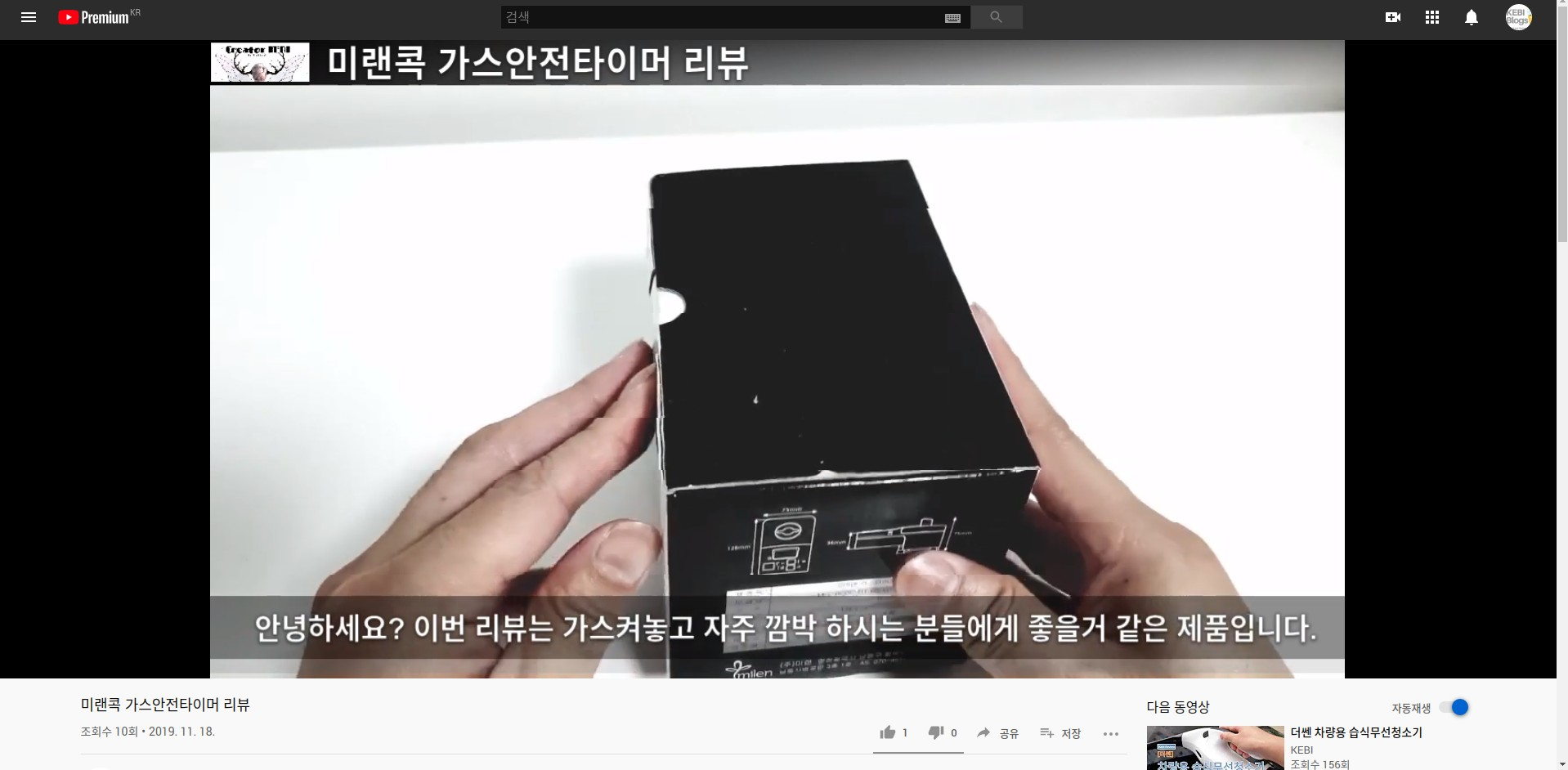

자막이 있는 영상의 경우에는 자막을 활성화 하거나 비활성화 혹은 자막 크기 불투명도 정도를 조절을 할수가 있습니다. 자막이 있는 영상을 보실때 활영 하면 좋겠죠?
| 단축키 | 기능 |
| c | 자막 활성화 / 비활성화 |
| o | 텍스트 불투명도 조절 |
| w | 창 불투명도 조절 |
| +,- | 자막 텍스트 크기 조절 |
아래를 보시면 창 불투명도를 조절했을때 어떻게 변경이 되는지 볼수가 있는데요 한번 누를때마다 불투명도가 조절이 되며 3단계로 조절이 되네요. 마찬가지로 텍스트에 대한 불투명도도 한번 누를때마다 변경이 됩니다. 텍스트 불투명도는 2단계로만 조절이 되네요. 자막 보시는 분들은 잘 조절해서 사용하면 좋을거 같습니다.



마지막으로 360 영상을 보실때는 아래 단축키를 사용할수가 있습니다. 저는 360도 영상을 거의 볼일이 없어서 사용을 못해 봤네요. 360도 영상 즐겨 보신다면 유용할거 같습니다.
| 단축키 | 기능 |
| w,s,a,d | 위, 아래, 좌, 우 화면 이동 |
| [,] | 줌 인, 줌 아웃 |
그리고 아래는 유튜브에서 검색할때 활용하시면 유용한 것들인데요. 검색할때 , 뒤에 주는 옵션에 따라서 검색을 달리 할수가 있다고 합니다. 이것도 알아두면 유용할거 같네요.
| 추가 텍스트 | 기능 |
| ,hour | 최근 한시간 이내에 업로드된 영상중에서 검색 |
| ,today | 오늘 업로드된 영상중에서 검색 |
| ,week | 이번주에 업로드된 영상중에서 검색 |
| ,month | 한달내에 업로드된 영상중에서 검색 |
| ,year | 일년내에 업로드된 영상중에서 검색 |
| ,long | 영상 길이가 20분 이상인 영상중에서 검색 |
| ,short | 영상 길이가 4분 미만인 영상중에서 검색 |
| ,live | 라이브 영상만 검색 |
| ,4k or ,hd | 4K 혹은 HD 영상만을 검색 |
| ,3d | 3D 영상만을 검색 |
| ,purchased | 구매한 영상중에서 검색 |
이상으로 유튜브 단축키를 사용해보자라는 주제로 유튜부에서 사용하면 도움이 될만한 유튜브 단축키에 대해서 알아 보았습니다. PC 에서 유튜브를 즐겨 보신다면 이중에서 유용한 단축키가 있을수도 있습니다. 이상으로 도움이 되셨길 바라면서 이만 포스팅 마치도록 하겠습니다. 여기 까지 읽어 주셔서 감사합니다.
